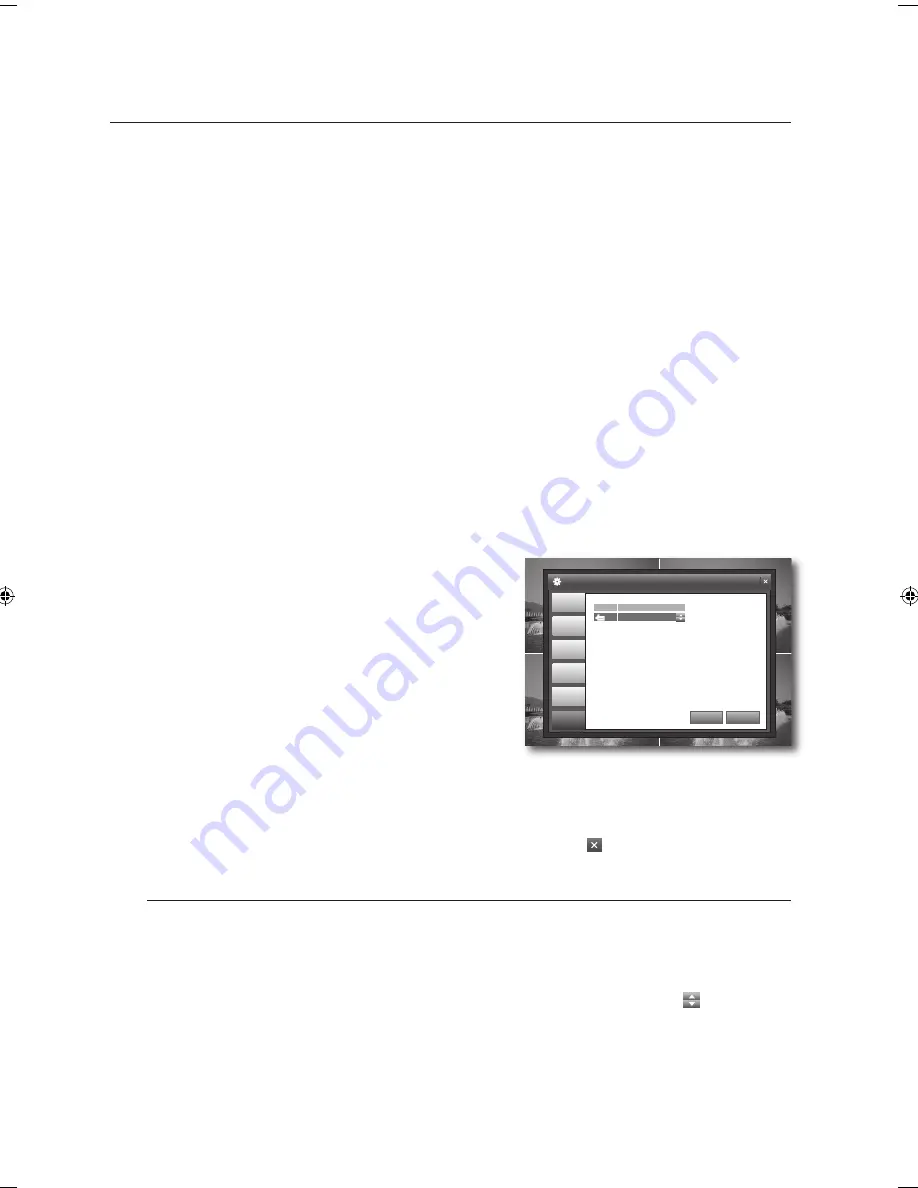
_
réglages
réglages
DonnÉES SYST
- <
EnREG.
> : Applique au DVR les informations relatives aux réglages du périphérique de stockage.
Branchez sur le port USB le périphérique de destination de stockage des données système.
Sélectionnez <
EnREG
> pour stocker les données système.
- <
ChARG
> : Stocke les informations de réglage du DVR sur le périphérique de stockage.
Branchez le périphérique de stockage sur le port USB du système.
Sélectionnez <
ChARG
>.
Entrez le mot de passe dans la boîte de dialogue «
ConnEX
».
Dans la fenêtre de confi rmation «
ChARG. Donn. SYST
», sélectionnez <
oK
>.
MoT DE p
: Active ou désactive la boîte de dialogue contextuelle «
ConnEX
» lorsque vous accédez à
un élément de menu tel que Recher., Archivage, Confi g Recher. ou Fermeture.
Si vous chargez les données de système, vos modifi cations s’appliqueront après le redémarrage du système.
Lorsque vous avez effectué les réglages souhaités, appuyez sur le bouton <
AppLIQUER
>.
Vos réglages seront appliqués.
pÉRIph CoMMAnDE
Dans la fenêtre <
ConFIG SYSTÈME
>, servez-vous des
boutons directionnels (
$%_+
/ENTER) pour sélectionner
<
SYSTÈME
>.
Sélectionnez <
pÉRIph CoMMAnDE
> et servez-vous des
boutons directionnels haut/bas (
$%
/ENTER) pour choisir
et régler l'élément de votre choix..
ID SYST
: Servez-vous de la télécommande pour
sélectionner un numéro de commande entre 0 et 99.
L’ID de défaut est réglée sur 0.
Reportez-vous à «
Modifi cation de l’ID de télécommande
».
(Page 10)
Lorsque vous avez effectué les réglages souhaités, appuyez sur le bouton <
AppLIQUER
>.
Vos réglages seront appliqués.
Lorsque l'opération est terminée, si vous souhaitez revenir sur le menu précédent, appuyez sur le bouton
[
RETURn
] du panneau avant ou de la télécommande, ou cliquez sur <
CAM1
CAM1
CAM1
CAM1
> dans le coin supérieur droit.
Évén/Capteur
Vous pouvez confi gurer les réglages des options
ÉVÉn DD
,
EnTRÉE ALAR
,
SoRTIE ALAR
,
SoRTIE
AVERT. Son.
et
noTIFICATIon E-MAIL
.
L’utilisation de la souris peut faciliter la sélection des éléments associés.
Vous devez appuyer sur le bouton [
RETURN
] pour l’élément sélectionné à l’aide des boutons <
CAM1
CAM1
CAM1
> avant de
passer à un élément de menu différent.
Sur l’écran Live, effectuez un clic droit sur une zone quelconque ou appuyez sur le bouton [
MEnU
] du
panneau avant ou de la télécommande.
Servez-vous des boutons directionnels haut/bas (
$%
/ENTER) pour sélectionner <
ConFIG SYSTÈME
>.
La boîte de dialogue «
ConnEX
» s’affi che.
•
•
M
.
.
.
•
.
.
M
1.
.
CAM1
CAM1
CAM1
CAM1
SYSTÈME
DATE/HEURE
RÉSEAU
APPLIQUER
ANNULER
MESSAGE
GESTION
UTIL
GESTION
SYST
PÉRIPH
COMMANDE
ID SYST
1
0
02235A_SHR-1041K_FRA.indb 36
2009-02-17 오전 10:28:55
















































